🔥
VS Codeの設定をWindows→Macに移行する方法
前提条件
- WindowsでVSCodeを使っている
- GitHubのアカウントを登録している。
Windows側の準備
-
Visual Studio Codeの左下の歯車をクリック→「バックアップと同期の設定」をクリック
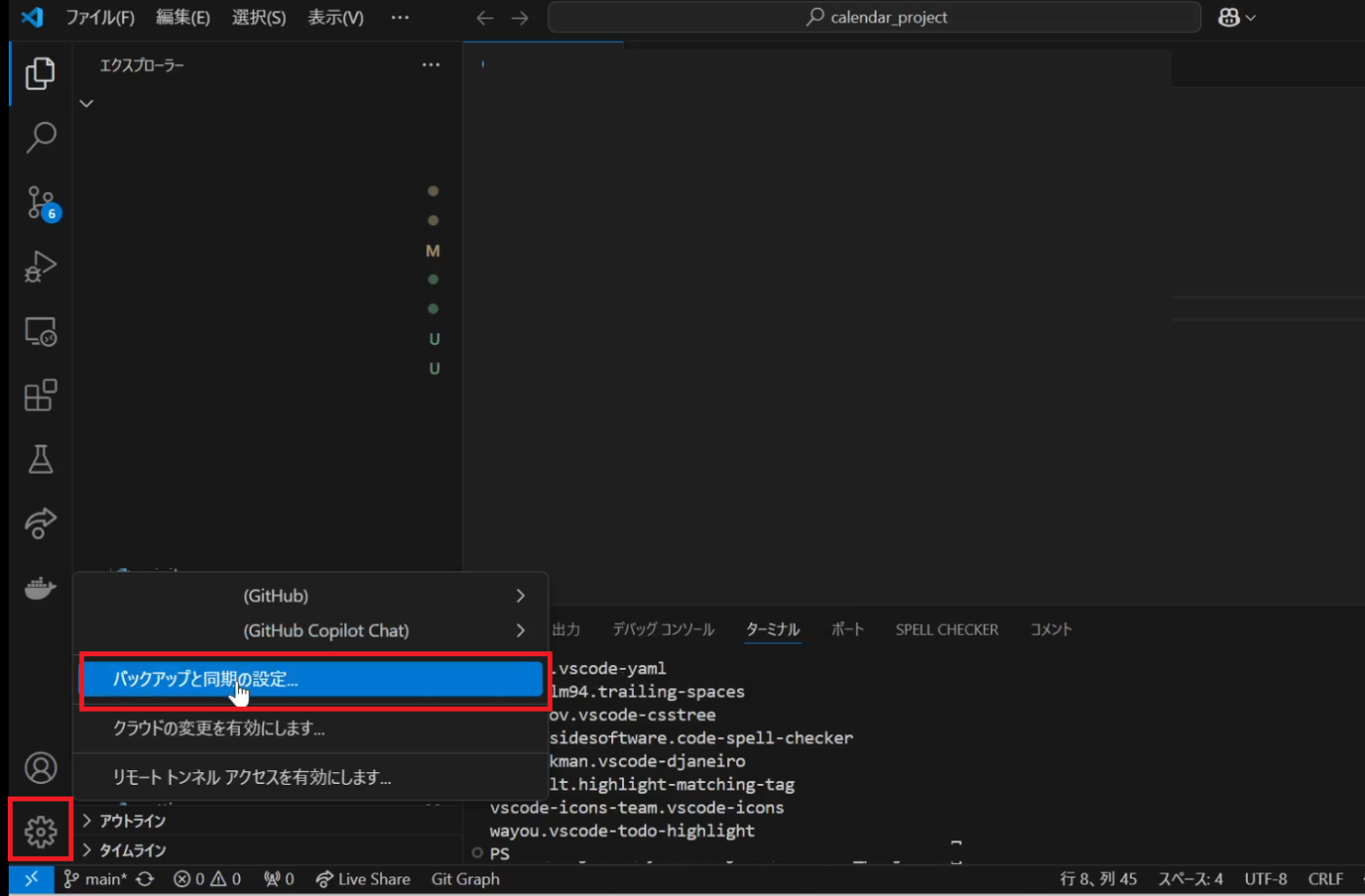
-
画面上部のコマンドパレットにカーソルが移動するので、同期したい項目にチェックして、「サインイン」をクリック

-
GitHubかMicrosoft、どちらでサインインするか求められますので、GitHubを選択
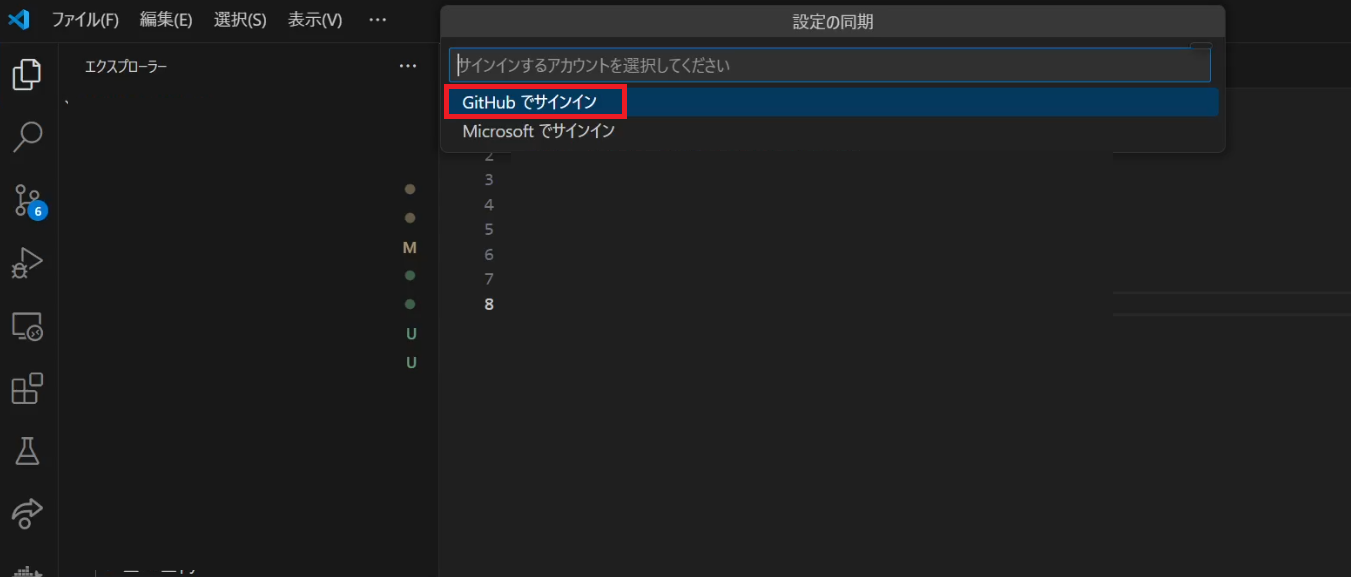
-
GitHubのログイン画面が出るので、ログインする。
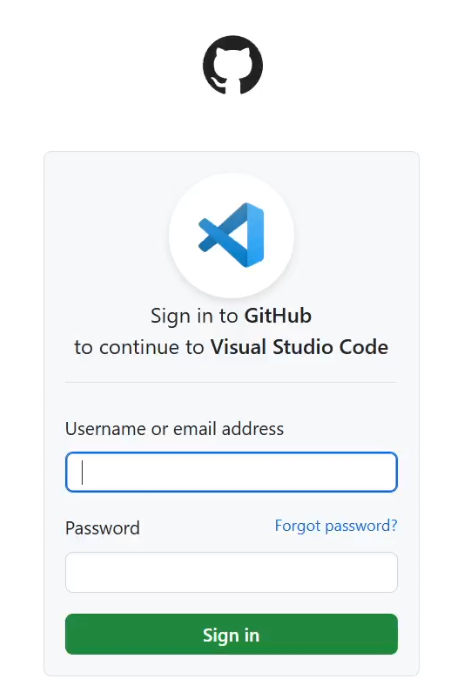
-
確認画面が出るので、「Continue」で先に進む

-
「Visual Studio Codeで開きますか?」の画面が出てきたら、「Visual Studio Codeを開く」で開く
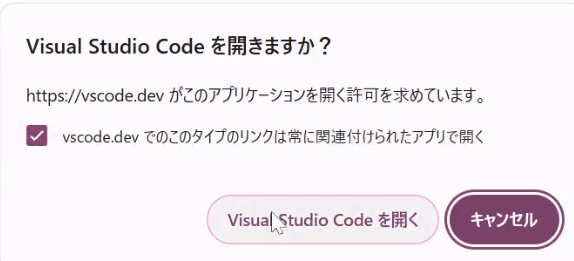
MacにVS Codeをインストール
-
VS Codeのサイトからセットアップファイルをダウンロードする

-
ダウンロードされたzipファイルをダブルクリックで解凍
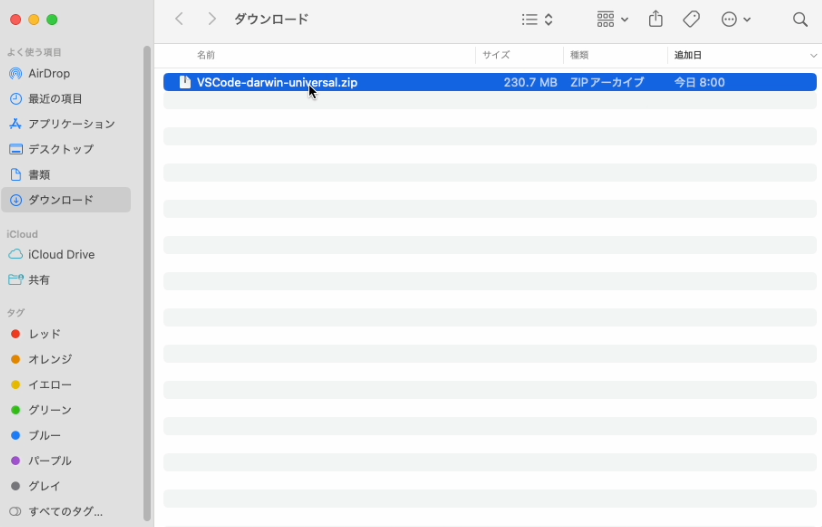

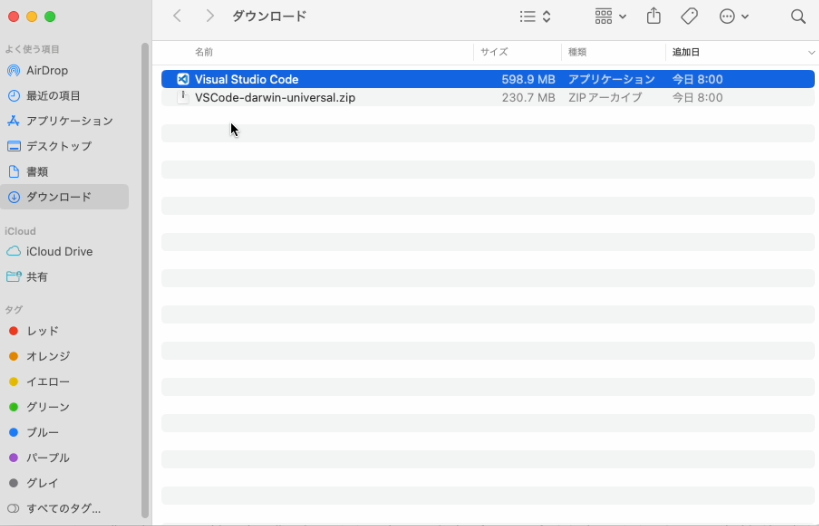
-
解凍されたファイルをアプリケーションフォルダにドラッグ&ドロップ
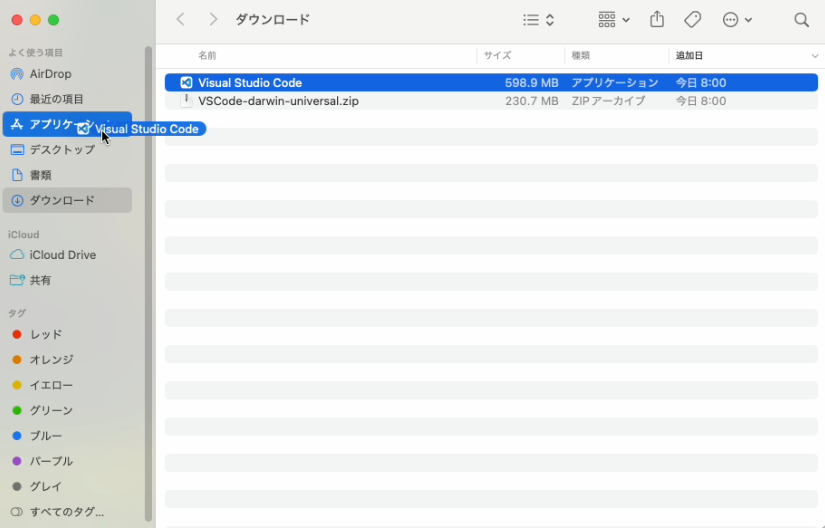
-
アプリケーションフォルダに移動した「Visual Studio Code」をダブルクリック
-
「"Visual Studio Code"はインターネットからダウンロードされたアプリケーションです。開いてもよろしいですか?」と表示されたら「開く」を選択
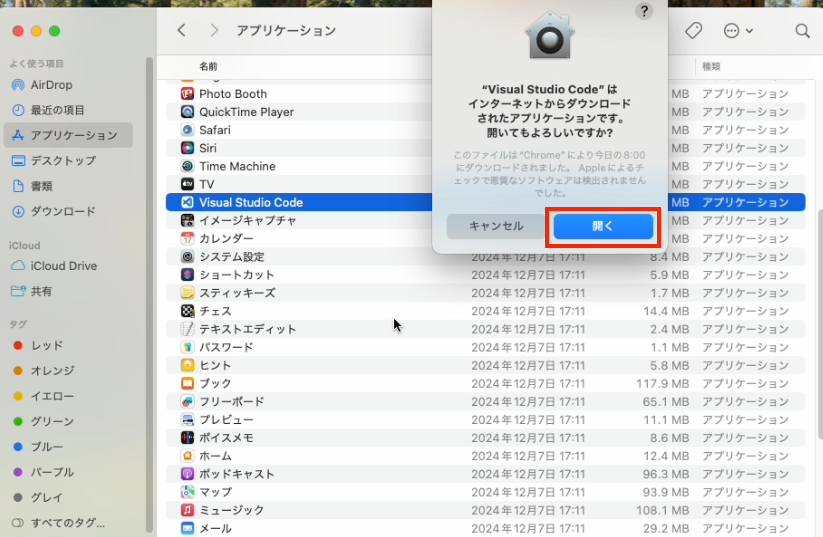
-
すると、Visual Studio Codeが起動します。

MacにGitをインストール
- ターミナルを開き、以下のコマンドを実行
git --version
-
コマンドライン・デベロッパーツールのインストール画面が表示されるのでインストールする
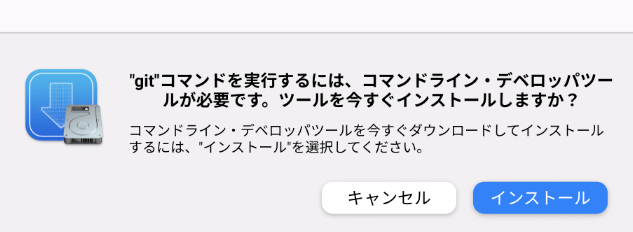
-
以下のコマンドでユーザー名を登録(xxxxは登録するユーザー名です)
git config --global user.name "xxxx"
- 以下のコマンドで、メールアドレスを登録(xxxxは登録するメールアドレスです)
git config --global user.email "xxxx"
MacでVSCodeからGitHubにログイン
上記の流れで、準備が整ったので、
MacからVS Code→GitHubにログインで、設定がWindowsと同期すると思います。
Discussion